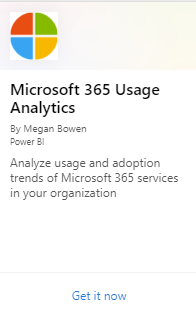Microsoft 365 -käyttöanalyysin käyttöönotto
Jos haluat ottaa Käyttöön Microsoft 365 -käyttöanalytiikan Microsoft 365 US Government Community Cloud (GCC) -vuokraajassa, katso Microsoft 365 Government Community Cloud (GCC) -tietoihin yhdistäminen käyttöanalytiikan avulla.
Alkuvalmistelut
Jotta voit aloittaa Microsoft 365 -käyttöanalytiikan käytön, sinun on ensin otettava tiedot käyttöön Microsoft 365 -hallintakeskus, valittava Raportit>käyttö ja aloitettava mallisovellus Power BI:ssä.
Hanki Power BI
Jos sinulla ei vielä ole Power BI:tä, voit rekisteröityä Power BI Pro. Valitse Kokeile ilmaiseksi, jos haluat rekisteröityä kokeiluversion käyttäjäksi, tai Hanki nyt, niin saat Power BI Pro.
Voit myös ostaa Power BI -version laajentamalla kohtaa Tuotteet.
Huomautus
Mallisovelluksen asentaminen, mukauttaminen ja jakaminen edellyttää Power BI Pro-käyttöoikeutta. Lisätietoja on kohdassa Edellytykset.
Jotta voit jakaa tietojasi, sekä sinä että henkilöt, joiden kanssa jaat tiedot, tarvitsevat Power BI Pro -käyttöoikeuden. Tai sisällön on oltava työtilassa Power BI Premium -palvelussa.
Ota mallisovellus käyttöön
Jotta voit ottaa mallisovelluksen käyttöön, sinun on oltava yleinen järjestelmänvalvoja.
Lisätietoja on artikkelissa Järjestelmänvalvojan roolit.
Siirry hallintakeskuksessa Asetukset>Organisaation asetukset>Palvelut -välilehteen.
Valitse Palvelut-välilehdessäRaportit.
Määritä avautuvassa Raportit-paneelissa Aseta raporttitiedot Microsoft 365:n käyttöanalytiikan käyttöön Power BI:tä varten -asetukseksi>Tallenna.
Tiedonkeruuprosessi valmistuu 2–48 tunnissa vuokraajasi koon mukaan. Siirry Power BI:hin -painike on käytössä (ei enää harmaa), kun tiedonkeruu on valmis. Kun sovellus on valmis, se tarjoaa historialliset käyttötiedot organisaatiosi tasolla.
Huomautus
Käyttäjän toiminta -välilehden tiedot päivitetään vasta nykyisen kuukauden viidennentoista päivän ja seuraavan kuukauden ensimmäisen päivän jälkeen, joten ne pysyvät aluksi tyhjinä, kunnes ensimmäinen päivitys on valmis.
Käynnistä mallisovellus
Mallisovelluksen käynnistäminen edellyttää, että olet joko raportin lukija, Exchange-järjestelmänvalvoja, Skype for Business järjestelmänvalvoja tai SharePoint-järjestelmänvalvoja.
Kopioi vuokraajan tunnus ja valitse Siirry Power BI:hin.
Kun siirryt Power BI:hin, kirjaudu sisään. Valitse sitten siirtymisvalikosta Sovellukset–>Hanki sovelluksia.
Kirjoita Sovellukset-välilehden hakuruutuun Microsoft 365 ja valitse sitten Microsoft 365-käyttöanalytiikka>Hanki se nyt.
Kun sovellus on asennettu, avaa se valitsemalla ruutu.
Voit tarkastella mallitietoja sisältävää sovellusta valitsemalla Tutustu sovellukseen . Yhdistä sovellus organisaatiosi tietoihin valitsemalla Yhdistä .
Valitse Yhdistä, kirjoita Yhdistä Microsoft 365:een -käyttöanalytiikkaan -näytössä vuokraajan tunnus (ilman ajatusviivoja), jonka kopioit vaiheessa (1), ja valitse Sitten Seuraava.
Valitse seuraavassa näytössä OAuth2Todentamismenetelmäksi>Kirjaudu sisään. Jos valitset jonkin muun todennusmenetelmän, yhteys mallisovellukseen epäonnistuu.
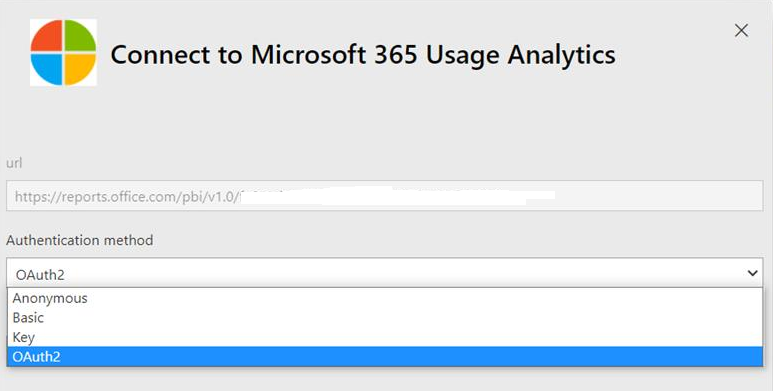
Kun mallisovellus on luotu, Microsoft 365:n käyttöanalyysin koontinäyttö on käytettävissä Power BI:n verkkoversiossa. Koontinäytön ensimmäinen lataaminen kestää 2–30 minuuttia.
Vuokraajatason koosteet ovat käytettävissä kaikissa raporteissa sen jälkeen, kun ne on otettu käyttöön. Käyttäjätason tiedot ovat käytettävissä vasta seuraavan kalenterikuukauden viidentenä päivänä sen jälkeen, kun ne on valittu. Tämä vaikuttaa kaikkiin Käyttäjien toiminta -kohdassa oleviin raportteihin (Katso Microsoft 365:n käyttöanalytiikan raporteissa siirtyminen ja hyödyntäminen vinkkejä näiden raporttien tarkasteluun ja käyttämiseen).
Kerätyn tiedon tekeminen anonyymiksi
Raporteissa on tietoja organisaatiosi käyttötiedoista. Raportit näyttävät oletusarvoisesti käyttäjien, ryhmien ja sivustojen tunnistettavissa olevia nimiä. 1.9.2021 alkaen piilotamme oletusarvoisesti käyttäjätiedot kaikille raporteille osana jatkuvaa sitoutumistamme auttaa yrityksiä tukemaan paikallisia tietosuojalakejaan.
Yleiset järjestelmänvalvojat voivat palauttaa tämän muutoksen vuokraajalleen ja näyttää tunnistettavissa olevia käyttäjätietoja, jos organisaation tietosuojakäytännöt sallivat sen. Se voidaan toteuttaa Microsoft 365 -hallintakeskuksessa seuraavasti:
Siirry hallintakeskuksessa kohtaan Asetukset>Organisaation asetukset>Palvelut.
Valitse Raportit.
Poista valinta lausekkeesta Näytä piilotetut käyttäjien, ryhmien ja sivustojen nimet kaikissa raporteissa ja tallenna sitten tekemäsi muutokset.
Kestää muutaman minuutin, ennen kuin nämä muutokset tulevat voimaan. Tunnistettavissa olevien käyttäjätietojen näyttäminen on kirjattu tapahtuma Microsoft Purview -yhteensopivuusportaalin valvontalokissa.
Aiheeseen liittyvä sisältö
Tietoja käyttöanalytiikasta (artikkeli)
Käyttöanalyysin uusimman version hankkiminen (artikkeli)
Microsoft 365 -käyttöanalytiikan raporttien selaaminen ja hyödyntäminen (artikkeli)